Google Maps: Πώς να αποφύγετε τους χωματόδρομους

Ανακαλύψτε πώς να αποφύγετε χωματόδρομους με τους Χάρτες Google και απολαύστε ασφαλείς διαδρομές.
Οι κωδικοί συν είναι κωδικοί που δημιουργούνται από το σύστημα Open Location Code , το οποίο είναι ένα σύστημα γεωκωδικών που χρησιμοποιείται για τον εντοπισμό οποιασδήποτε περιοχής οπουδήποτε στη γη. Το σύστημα ανοιχτού κώδικα τοποθεσίας αναπτύχθηκε από την Google το 2014. Αναπτύχθηκε για να παρέχει στους χρήστες ένα ευκολότερο μέσο για μια τοποθεσία παρόμοια με τις κανονικές διευθύνσεις, αλλά ισχύει παντού στη γη. στη θέση των αριθμητικών συντεταγμένων θέσης. Οι κωδικοί Plus είναι δωρεάν και ανοιχτού κώδικα, πράγμα που σημαίνει ότι δεν υπάρχουν τέλη αδειοδότησης και ως εκ τούτου μπορούν να χρησιμοποιηθούν από οποιονδήποτε οπουδήποτε.
Οι κωδικοί Plus μοιάζουν με τις κανονικές διευθύνσεις και μπορούν να δημιουργηθούν για μέρη όπου δεν υπάρχουν δρόμοι ή ορόσημα. Το ανοιχτό σύστημα κωδικών τοποθεσίας δημιουργεί τους κωδικούς συν χρησιμοποιώντας τα γεωγραφικά μήκη και πλάτη μιας τοποθεσίας, γεγονός που τους καθιστά μοναδικούς, καθώς όλα τα σημεία στην επιφάνεια της γης μπορούν να περιγραφούν χρησιμοποιώντας γεωγραφικά μήκη και γεωγραφικά πλάτη. Ένας δευτερεύων λόγος που δημιουργήθηκαν οι κωδικοί συν ήταν η παροχή διευθύνσεων για μέρη όπου δεν υπάρχουν επίσημοι δρόμοι. Ορισμένες χώρες έχουν ακόμη αρχίσει να δέχονται κωδικούς συν για επίσημη χρήση στη χρέωση και τις παραδόσεις αντί των ταχυδρομικών κωδίκων.
Οι κωδικοί Plus είναι ένας συνδυασμός γραμμάτων και αριθμών και είναι παρόμοιοι σε μήκος με έναν αριθμό τηλεφώνου. Ένα παράδειγμα είναι το 852VCHC8+T9. Για ευκολία στη χρήση, ο κωδικός μπορεί να συντομευτεί σε έξι ή τέσσερα ψηφία, όταν συνδυάζεται με ένα όνομα πόλης, π.χ. HH8W+59 Ijede, όπου το Ijede είναι η πόλη της τοποθεσίας. Οι τοποθεσίες που είναι κοντά η μία στην άλλη θα έχουν παρόμοιους κωδικούς συν.
Από το 2015, οι Χάρτες Google έχουν υποστήριξη για κωδικούς Plus. Μπορείτε να αναζητήσετε απευθείας μια τοποθεσία στην καρτέλα αναζήτησής σας χρησιμοποιώντας έναν κωδικό συν.
Με το παραπάνω υπόβαθρο, θα συζητήσουμε πώς να βρείτε κωδικούς συν σε τηλέφωνα Android, σε υπολογιστές και iPhone και iPad.
Κωδικοί Plus σε τηλέφωνα Android
Εάν χρησιμοποιείτε τηλέφωνο Android, θα πρέπει να συνοδεύεται από τους Χάρτες Google. Εάν το τηλέφωνό σας Android δεν είχε ήδη εγκαταστήσει τους Χάρτες Google, μεταβείτε στο Google Play Store στη συσκευή σας. Στο πλαίσιο αναζήτησης στο επάνω μέρος του Play Store, πληκτρολογήστε τους Χάρτες Google και κάντε κλικ στην αναζήτηση. Τα αποτελέσματα αναζήτησης θα εμφανίσουν τους Χάρτες Google από την Google LLC. Κάντε κλικ σε αυτό για λήψη και εγκατάσταση. Θα χρειαστείτε τους Χάρτες Google για τη δημιουργία κωδικών συν στη συσκευή σας Android. Ωστόσο, εάν για κάποιο λόγο δεν μπορείτε να κάνετε λήψη των Χαρτών Google στη συσκευή σας, ακολουθήστε τα βήματα σχετικά με τον τρόπο λήψης κωδικών συν σε υπολογιστές. Η διαδικασία χρησιμοποιεί την έκδοση Ιστού των Χαρτών Google.
Βήμα πρώτο
Ανοίξτε τους Χάρτες Google στη συσκευή σας Android. Μεταβείτε στην τοποθεσία στους Χάρτες για την οποία θέλετε να δημιουργήσετε τον κωδικό συν. Πατήστε παρατεταμένα την τοποθεσία. Θα δείτε μια κόκκινη καρφίτσα στην τοποθεσία. Εάν δυσκολεύεστε να εντοπίσετε το μέρος στους χάρτες επειδή δεν υπάρχουν ονόματα οδών και ορόσημα που να μπορούν να βοηθήσουν την πλοήγησή σας στους χάρτες, μπορείτε, εάν είναι δυνατόν, να μεταβείτε στην τοποθεσία που θέλετε να δημιουργήσετε τον κωδικό συν και να ανοίξετε τους χάρτες σας . Βεβαιωθείτε ότι η τοποθεσία του τηλεφώνου σας είναι ενεργοποιημένη. Πατήστε παρατεταμένα τη μπλε κουκκίδα που δείχνει την τρέχουσα τοποθεσία σας. Θα πρέπει να δείτε μια κόκκινη καρφίτσα στην τοποθεσία. Μπορείτε να κάνετε μεγέθυνση για να πατήσετε με μεγαλύτερη ακρίβεια.
Βήμα δυο
Το επόμενο βήμα είναι να πατήσετε στην κόκκινη καρφίτσα που βρίσκεται στην τοποθεσία για την οποία θέλετε τον κωδικό συν. Η Google θα επεξεργαστεί τώρα την το��οθεσία και θα δημιουργήσει τον κωδικό συν για αυτήν.
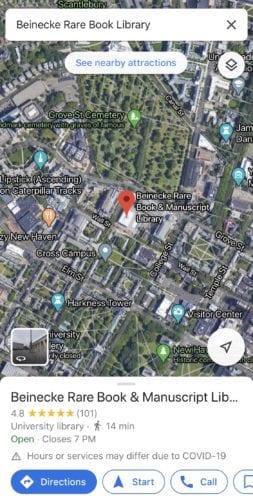
Βήμα τρίτο
Κάντε κύλιση προς τα κάτω στο κάτω μέρος της σελίδας των Χαρτών Google για να δείτε τον κωδικό Plus – έναν συνδυασμό αριθμών και γραμμάτων, με μια πόλη. Μπορείτε να πατήσετε στον κωδικό συν για να τον αντιγράψετε στο πρόχειρό σας. Μπορείτε επίσης να πατήσετε το ερωτηματικό στα δεξιά του κωδικού συν για να μάθετε περισσότερα σχετικά με τους κωδικούς συν στο Google.
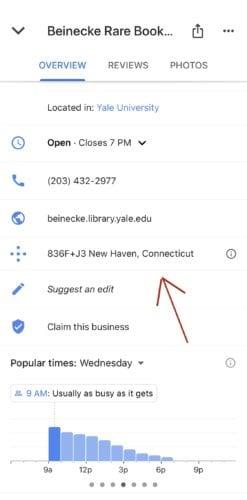
Κωδικοί Plus στον υπολογιστή
Βήμα πρώτο
Για να βρείτε έναν κωδικό συν για ένα μέρος που χρησιμοποιεί τον υπολογιστή σας, ανοίξτε το πρόγραμμα περιήγησής σας και μεταβείτε στη διεύθυνση www.maps.google.com . Εφόσον ένας υπολογιστής δεν διαθέτει αποκλειστική εφαρμογή Χαρτών Google, πρέπει να χρησιμοποιήσετε την έκδοση Ιστού των Χαρτών.
Βήμα δυο
Μεταβείτε στην τοποθεσία για την οποία θέλετε να λάβετε τον κωδικό συν. Κάντε κλικ στην τοποθεσία. Οι Χάρτες θα ρίξουν μια καρφίτσα στην τοποθεσία.
Βήμα τρίτο
Στο κάτω μέρος της σελίδας, θα δείτε ένα πλαίσιο πληροφοριών. Κάντε κλικ στις συντεταγμένες στο πλαίσιο.
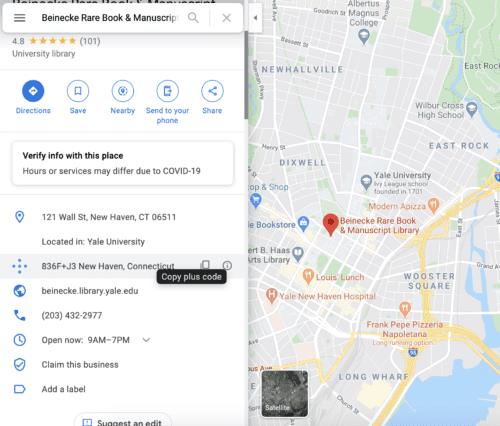
Βήμα τέταρτο
Στην αριστερή πλευρά της σελίδας Χάρτες, θα δείτε ένα αναδυόμενο παράθυρο που περιέχει λεπτομέρειες σχετικά με την τοποθεσία στην οποία ρίξατε μια καρφίτσα. Κάντε κύλιση προς τα κάτω μέχρι να δείτε τον κωδικό συν.
Κωδικοί Plus σε iPhone και iPad
Βήμα πρώτο
Σε iPhone ή iPad, μεταβείτε στην εφαρμογή Χάρτες Google στο iPhone σας. Πατήστε παρατεταμένα στην τοποθεσία που θέλετε τον κωδικό. Η Google θα ρίξει μια καρφίτσα στην τοποθεσία.
Βήμα δυο
Πατήστε τη διεύθυνση ή την περιγραφή στο κάτω μέρος της σελίδας και, στη συνέχεια, κάντε κύλιση προς τα κάτω για να βρείτε τον κωδικό συν. Είναι ένας συνδυασμός γραμμάτων και αριθμών με σύμβολο συν.
Τα βήματα για τη λήψη κωδικών συν σε ένα iPhone είναι παρόμοια με εκείνα μιας συσκευής Android, οπότε αν μπερδευτείτε, ίσως θέλετε να διαβάσετε σχετικά με την ενότητα Android.
Λάβετε επίσης υπόψη ότι ενδέχεται να δείτε έναν κωδικό συν χωρίς να έχει επισυναφθεί πόλη και, αντί αυτού, να προστεθεί ένας κωδικός περιοχής στην αρχή του κωδικού συν, όπως 8439VCW3V+PG.
Ανακαλύψτε πώς να αποφύγετε χωματόδρομους με τους Χάρτες Google και απολαύστε ασφαλείς διαδρομές.
Ρίξτε γρήγορα μια καρφίτσα στους Χάρτες Google για να βρείτε μια ακριβή τοποθεσία για κοινή χρήση με φίλους. Δείτε πώς μπορείτε να αποθέσετε μια καρφίτσα στους Χάρτες Google σε iPadOS 14, Android και Επιτραπέζιους υπολογιστές.
Είναι εύκολο να διαγράψετε ετικέτες στους Χάρτες Google. Ακολουθήστε τα βήματα που περιγράφονται παρακάτω για να διατηρήσετε τις πληροφορίες σας ενημερωμένες.
Οι Χάρτες Google διαθέτουν μια εύχρηστη λειτουργία που σας επιτρέπει να παρακολουθείτε την τοποθεσία κάποιου χρησιμοποιώντας τον αριθμό τηλεφώνου του, υπό την προϋπόθεση ότι μοιράστηκε την τοποθεσία του μαζί σας.
Οι Χάρτες Google μπορούν να εμφανίζουν πληροφορίες υψομέτρου σε υπολογιστή και κινητό. Για να χρησιμοποιήσετε αυτήν τη δυνατότητα, πρέπει να ενεργοποιήσετε την επιλογή Έδαφος.
Το κόλπο σάς επιτρέπει να βρίσκετε χώρους και τοποθεσίες στους Χάρτες Google και να εξακολουθείτε να χρησιμοποιείτε τη γνώριμη εμπειρία χρήστη της εφαρμογής Χάρτες για πλοήγηση.
Μπορείτε να κατεβάσετε και να αποθηκεύσετε χάρτες μιας περιοχής στους Χάρτες Google, ώστε να είναι πάντα διαθέσιμοι όταν είστε εκτός σύνδεσης ή σε περιοχές με ανεπαρκείς ασύρματες συνδέσεις.
Μείνετε εντός του ορίου ταχύτητας, ενεργοποιώντας τη λειτουργία ορίων ταχύτητας στους Χάρτες Google. Εδώ είναι τα βήματα που πρέπει να ακολουθήσετε.
Δείτε πώς μπορείτε να αλλάξετε τη γλώσσα των Χαρτών Google χωρίς να χρειάζεται να αγγίξετε τις ρυθμίσεις γλώσσας της συσκευής σας. Είναι πιο εύκολο από όσο νομίζετε για τη συσκευή σας Android.
Προσαρμόστε τους Χάρτες Google και αλλάξτε το εικονίδιο αυτοκινήτου ακολουθώντας αυτά τα εύκολα βήματα.
Εάν οι Χάρτες Google αποτυγχάνουν να περιστραφούν αυτόματα κατά την πλοήγηση, αυτός ο οδηγός σάς προσφέρει τρεις λύσεις για να λύσετε αυτό το πρόβλημα.
Μάθετε πώς να αποθηκεύετε τοποθεσίες στους Χάρτες Google για Android.
Οι Χάρτες Google διαθέτουν μια αποκλειστική επιλογή Μέτρησης απόστασης που σας επιτρέπει να μετράτε γρήγορα την απόσταση μεταξύ δύο σημείων.
Εάν οι Χάρτες Google δεν εμφανίζουν την προβολή δρόμου, υπάρχουν ορισμένα βήματα αντιμετώπισης προβλημάτων που μπορείτε να ακολουθήσετε για να επιλύσετε αυτό το πρόβλημα.
Θέλετε να πάρετε βενζίνη; Δείτε πού βρίσκεται το πλησιέστερο βενζινάδικο στους Χάρτες Google.
Τι γίνεται αν οι φωνητικές οδηγίες δεν λειτουργούν στους Χάρτες Google; Σε αυτόν τον οδηγό, δείξτε σας πώς μπορείτε να διορθώσετε το πρόβλημα.
Πιθανότατα να έχετε βρεθεί τουλάχιστον μία φορά σε μια κατάσταση όπου περιπλανηθήκατε στους δρόμους κρατώντας το τηλέφωνό σας ανοιχτό στους Χάρτες Google, προσπαθώντας να φτάσετε στο νέο
Το συντομότερο μονοπάτι δεν είναι απαραίτητα το πιο γρήγορο μονοπάτι. Αυτός είναι ο λόγος για τον οποίο οι Χάρτες Google ενδέχεται να μην εμφανίζουν πάντα την ταχύτερη διαδρομή ως προς την απόσταση.
Οι κωδικοί συν είναι κωδικοί που δημιουργούνται από το σύστημα Open Location Code, το οποίο είναι ένα σύστημα γεωκωδικών που χρησιμοποιείται για τον εντοπισμό οποιασδήποτε περιοχής οπουδήποτε στη γη. ο
Οι Χάρτες Google βοηθούν πολύ όταν βρίσκεστε σε διακοπές, αλλά θα ήταν ακόμα καλύτερο εάν ο χάρτης που βλέπετε είναι εξατομικευμένος για τις ανάγκες σας. Με αυτόν τον τρόπο,
Αφού κάνετε root το τηλέφωνό σας Android, έχετε πλήρη πρόσβαση στο σύστημα και μπορείτε να εκτελέσετε πολλούς τύπους εφαρμογών που απαιτούν πρόσβαση root.
Τα κουμπιά στο τηλέφωνό σας Android δεν προορίζονται μόνο για τη ρύθμιση της έντασης ήχου ή την ενεργοποίηση της οθόνης. Με μερικές απλές τροποποιήσεις, μπορούν να γίνουν συντομεύσεις για γρήγορη λήψη φωτογραφιών, παράλειψη τραγουδιών, εκκίνηση εφαρμογών ή ακόμα και ενεργοποίηση λειτουργιών έκτακτης ανάγκης.
Αν αφήσατε τον φορητό υπολογιστή σας στη δουλειά και έχετε μια επείγουσα αναφορά να στείλετε στον προϊστάμενό σας, τι πρέπει να κάνετε; Χρησιμοποιήστε το smartphone σας. Ακόμα πιο εξελιγμένο, μετατρέψτε το τηλέφωνό σας σε υπολογιστή για να κάνετε πολλαπλές εργασίες πιο εύκολα.
Το Android 16 διαθέτει γραφικά στοιχεία οθόνης κλειδώματος για να αλλάζετε την οθόνη κλειδώματος όπως θέλετε, καθιστώντας την οθόνη κλειδώματος πολύ πιο χρήσιμη.
Η λειτουργία Picture-in-Picture για Android σάς βοηθά να συρρικνώσετε το βίντεο και να το παρακολουθήσετε σε λειτουργία picture-in-picture, παρακολουθώντας το βίντεο σε μια άλλη διεπαφή, ώστε να μπορείτε να κάνετε άλλα πράγματα.
Η επεξεργασία βίντεο σε Android θα γίνει εύκολη χάρη στις καλύτερες εφαρμογές και λογισμικό επεξεργασίας βίντεο που παραθέτουμε σε αυτό το άρθρο. Βεβαιωθείτε ότι θα έχετε όμορφες, μαγικές και κομψές φωτογραφίες για να μοιραστείτε με φίλους στο Facebook ή το Instagram.
Το Android Debug Bridge (ADB) είναι ένα ισχυρό και ευέλικτο εργαλείο που σας επιτρέπει να κάνετε πολλά πράγματα, όπως εύρεση αρχείων καταγραφής, εγκατάσταση και απεγκατάσταση εφαρμογών, μεταφορά αρχείων, root και flash custom ROM, δημιουργία αντιγράφων ασφαλείας συσκευών.
Με εφαρμογές αυτόματου κλικ. Δεν θα χρειάζεται να κάνετε πολλά όταν παίζετε παιχνίδια, χρησιμοποιείτε εφαρμογές ή εργασίες που είναι διαθέσιμες στη συσκευή.
Ενώ δεν υπάρχει μαγική λύση, μικρές αλλαγές στον τρόπο φόρτισης, χρήσης και αποθήκευσης της συσκευής σας μπορούν να κάνουν μεγάλη διαφορά στην επιβράδυνση της φθοράς της μπαταρίας.
Το τηλέφωνο που αγαπούν πολλοί αυτή τη στιγμή είναι το OnePlus 13, επειδή εκτός από το ανώτερο υλικό, διαθέτει επίσης ένα χαρακτηριστικό που υπάρχει εδώ και δεκαετίες: τον αισθητήρα υπερύθρων (IR Blaster).


























